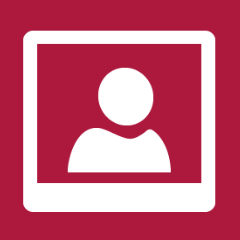Určit, kdy je aplikace příliš jednoduchá, nelze zrovna snadno. Zatímco někteří si budou prostý prográmek chválit, jiní mu vytknout nedostatek funkcí. V tuto chvíli se prohlížeč obrázků nachází za hranicí, pár (základních) funkcí navíc by určitě snesl, byť to základní, co se od něj požaduje, zvládá. Toto tvrzení lze prohlásit za objektivní názor, důvody si ještě popíšeme. Pokud by vaše babička stále pochybovala o svém technickém nadání, s Osmičkami jí sebedůvěra patrně stoupne. Když si aplikaci Photos otevřete, nebudete zahlceni možnostmi, program vám v šik zobrazení naservíruje dostupné galerie.
Cludová fotogalerie není méněcenná
Lokální knihovna si je rovna s těmi cloudovými. Aktuálně vám Microsoft nabízí možnost připojit se ke svému účtu na Facebooku a Flickeru. Samozřejmě tlačí na pilu, abyste pokud možno dávali přednost jeho cloudové jednotce SkyDrive, a to nemluvíme pouze o ukládání fotografií. Pakliže ji využívat nechcete, nemusíte, nabízí se ovšem jako logická volba. Během pár klepnutí si všechny požadované účty nastavíte, fotky z cloudových služeb se okamžitě objeví v příslušných dlaždicích ve Photos. Pokud jde o nastavení aplikací v Metru, to se tak trochu schovává, musíte si zvyknout, že se k němu přistupuje přes Šém. Jakmile si zvyknete, oceníte, že jej najdete pokaždé na stejném místě.
V případě Photos se vám dostane sice velmi chudých předvoleb, přesto jich zde najdete o něco více než u přehrávače videí. Microsoft vám dává příležitost ovlivnit to nejdůležitější, a sice internetové služby, s nimiž aplikace pracuje. Na výběr máte, jak již bylo řečeno, SkyDrive, Facebook a Flick. Všechny byly v továrně aktivovány, těch nevyužívaných se alespoň můžete zbavit. Je to to nejmenší, co pro nás mohl Microsoft udělat, takže buďme rádi, že tu možnost nakonec opravdu máme. Prázdné a nevyužívané knihovny tudíž v programu strašit nebudou, ovšem s výjimkou té lokální. Ani když ji budete okázale ignorovat, prázdného chlívku ve Photos se nezbavíte.
Klidně by se mohl automaticky skrývat, kdyby byl prázdný, ale takhle to zde nefunguje. Ovšem kdo by neměl na disku uložených alespoň pár snímků. Provázanost na knihovny, které běžně spravujete v desktopu, funguje dobře, stačí si do knihovny Obrázky (známe již z Windows 7) nasypat pár snímků a aplikace je ihned zaregistruje. Přirozeně si všímá podsložek. Photos respektují adresářovou strukturu, jak jste si ji sami vytvořili, dokonce i v jednotce SkyDrive. Redmondští ještě mají pár měsíců na to, aby důležité detaily a funkce dořešili. Několik prohřešků se zda najde.
Na prohlížení jsou Photos použitelné
Jako prohlížeč aplikace skutečně slouží svému účelu docela dobře, například editaci snímků od ní (doufejme) snad nikdo nečekal, na to tu budou jiné programy. Když si spustíte presentaci snímků, budete možná zklamáni tím, že ji nelze vůbec ovlivnit jineak, než nastavením náhodného výběru. Alespoň základní možnosti bychom rozhodně uvítali, přinejmenším rychlost přehrávání bychom si přáli přizpůsobit aktuální potřebě. Celoobrazovkový režim je poměrně zrádný, z automatické presentace se zpátky do ručního přepínání přenesete tak rychle, že to ani nezaregistrujete. Pokud si nějaký snímek oblíbíte, můžete ho buď rovnou nalepit jako tapetu na pozadí zamykací obrazovky, nebo jím zakryjete pozadí dlaždice v nabídce Start.
Kromě nastavení fotek na pozadí vám prohlížeč nic dalšího nenabídne, přirozeně zbývá samotné procházení galerií, a to lokálních i cloudových, ale tím to hasne. Tahle aplikace je možná i na Metro příliš jednoduchá, jako nástin si ale můžete udělat představu o tom, co můžete asi čekat ve finále do Windows 8. Microsoft vyrobil prohlížeč obrázků, který svůj účel splní. Když se vychytají chyby a přidají se nějaké možnosti k presentacím, bude radost s ní pracovat. A vůbec bych si nedovolil tvrdit, že by nad ní uživatelé osobních počítačů museli ohrnovat nos. Photos si vede docela dobře i mimo tablety.
Nesmíte od ní však čekat ani náznak správy knihovny s obrázky. No, vlastně můžete uložené obrázky mazat, přinejmenším z místního disku ano. Prozatím je ale nelze přesunovat a třídit. Předpokládám, že takovou možnost nám Microsoft nakonec nabídne. Prozatím lze tyto obslužné činnosti provést alespoň v desktopovém režimu. Když už je o něm řeč, vězte, že pokud si otevřete při práci v desktopu nějaký obrázek, otevře se výchozí prohlížeč, kterým jsou Photos v Metru. Situace se v tomto neliší od prohlížení videí.